【パソコン買い換え】愛用のパソコン「NEC LAVIE NS700/J」が壊れたので「富士通 FMV AH480/H」を買いました。HDDではWindows11は厳しかったようです。
Contents
1.はじめに
先日、6年ほど前に自分への還暦祝いとして購入した愛用のパソコン、当時の最上級機種である「NEC LAVIE NS700/J」が壊れました。なんとか修復を試みてみましたが、私のつたないパソコンの知識では限界ということで、パソコンを購入した家電量販店のパソコン修理コーナーに持ち込みました。

(還暦祝いなのでこの色を選びました)
どうやらHDD(Hard Disc Drive:ハードディスク)と冷却ファンあたりがやられているようで、修理にはもう少し出せば同性能の新しいパソコン買えるほどの費用と、3週間以上の修理期間を要することが分かり、少し躊躇しましたが、勇気を出して新しいパソコンを購入することにしました。
ということで今回は、愛用のパソコンが壊れてから、新しいパソコンを購入するまでの顛末をご紹介したいと思います。突然の出費で少し落ち込みながら書いています。
なお本ブログは、前述の通り私のつたないパソコンの知識で書いているので、パソコンに詳しい方が読むと、もっとやりようがあるのにというご意見もいただくかと思いますが、大目に見ていただけたらと思います。
2.Windows11にアップデート
私の愛用のパソコンは前述の通り、当時の最上級機種である「NEC LAVIE NS700/J」で、CPUはインテルの最上位チップのCore i7、ブルーレイのディスクドライブ、1TB(テラバイト:1GBの1000倍)のHDDストレージなど、どのスペックも際立っていました。
OSはWindows10で、オーバースペック気味のタッチスクリーンなどいろいろとおごった仕様になっており、立ち上がりの遅さや、ときおり動作がスタックするなど、最上級機種のわりにはちょっといまいちな印象でした。
そんな中で2021年10月に、その後継となるWindows11がリリースされ、Windows10からWindows11への無償アップデートが大々的に展開されました。Windows10がいまいちだったのと、無償というキーワードに極めて弱い私は、あとさき考えずプチっとアップデートしてしまいました。
少し考えれば分かったことですが、その後頻繁にバージョンアップが繰り返され、今まで動いていたアプリの動きが悪くなったり、やたらHDDにアクセスするようになり、そのたびに動作が少しスタックしたりして、正直何もいいことはありませんでした。
当時ネットでは同じようなコメントが流れていたので、これは私だけの問題ではないと思いました。とはいえOSとしての素性はいいようなので、必ずいいことがあるとじっと耐えながら使うことにしました。
3.壊れるまでの経緯
3‐1)夏場は動きが悪くなる
2年ほど前に現役を引退してからは、ブログの作成などで一日中パソコンを使うようになりました。以前ご紹介したように、昨年までは私の部屋にはエアコンがついておらず、真夏は窓全開のダブル扇風機で耐えられるところまで耐えてから、エアコンのついた寝室にテーブルを持ち込んで作業していました。
ちなみに当時在宅勤務が多かったカミさんは、エアコンの効いたリビングで、快適に仕事をしていました。
その寝室に逃げ込むタイミングですが、私が熱中症になる前ではなく、パソコンの動作速度、特に文字変換やパワポ作成の動きが顕著に遅くなるタイミングとしていました。まあ人間だけでなく、温度が上がると動作が鈍くなる半導体チップを使っているパソコンも、熱中症になるのは致し方なしと思っていました。
ちなみにパソコンの動作温度範囲は、一般的に5℃~35℃です。酷暑日のときは上限を超えます。
3‐2)ブルースクリーンで再起動
今年は早々に梅雨が明け、記録的な猛暑となっています。前述の通り、今年から私の部屋にはエアコンがついているので、もう私もパソコンも快適な日々が過ごせると思っていました。
するとあるとき突然、画面が青くなり “問題が発生したため、PCを再起動が必要があります。" というメッセージがでました。ニュースなどでもこのブルースクリーンが取り上げられており、また悪質なハッキングか、などと考えていました(本件は、法人向けに実装されているデバイスの問題で、私のブルースクリーンとは関係ないことが、後でわかりました)。

(画面画像がないのでパワポで再現しました)
その後も何度かブルースクリーンが出ましたが、とりあえず再起動すればそのあと普通に使うことができました。
3‐3)やばいメッセージが!
それから間もなくして、エアコンが効いて快適なはずなのに、パソコンの動作がときおり前述の熱中症モードになりました。
そして今度はブルースクリーンではなく “S.M.A.R.T Status Bad" という、ちょっと怪しいメッセージが表示されました。とりあえず起動を再開するためにF1キーを押すと、その後なんとか立ち上がり、ときおり熱中症モードにはなるものの、ごまかしながら使うことができました。
ちなみに、この “S.M.A.R.T Status Bad" というメッセージを調べてみると、HDDがやばいという意味で、けっこうやばい状態のようでした。
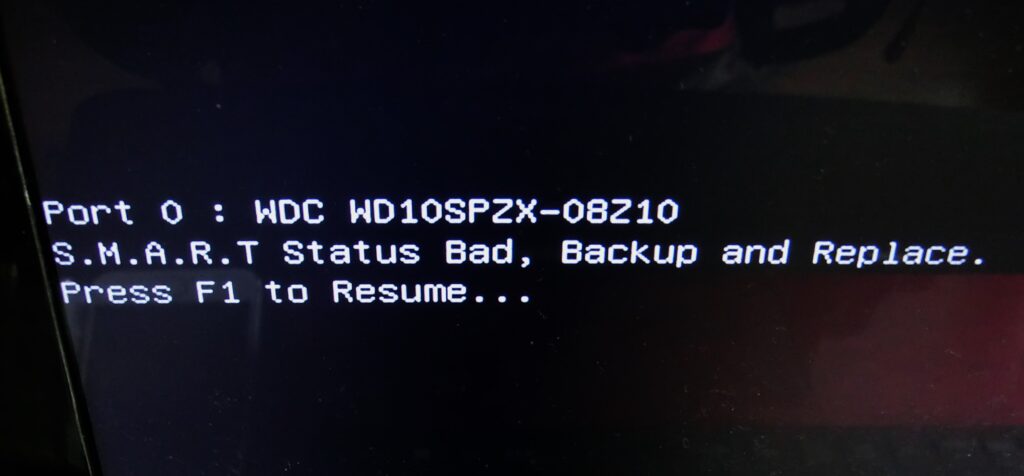
このままではさすがにパソコンの中に蓄えた今までの資産が水の泡になると思い、念のためバックアップ用の外付けHDDに、優先順位の高いファイルから保存していきました。そしてある程度保存ができたところで、再び寝落ちしていきました。
3‐4)二度と起きませんでした
再度電源を入れると、先ほどの “S.M.A.R.T Status Bad" の画面は出てきますが、F1キーを押しても起動を再開することはなく、今度は別の見たこともない ”回復” と表示された画面が出てきました。
これはパソコンを回復させるための画面のようで、ひょっとするとこれでふたたび目を覚ましてくれるのではないかと祈りながら、画面下段の4つのアクションを上から順番に試してみました。
ただ残念ながら3つ目までは元に戻るだけで、なにも変わりませんでした。
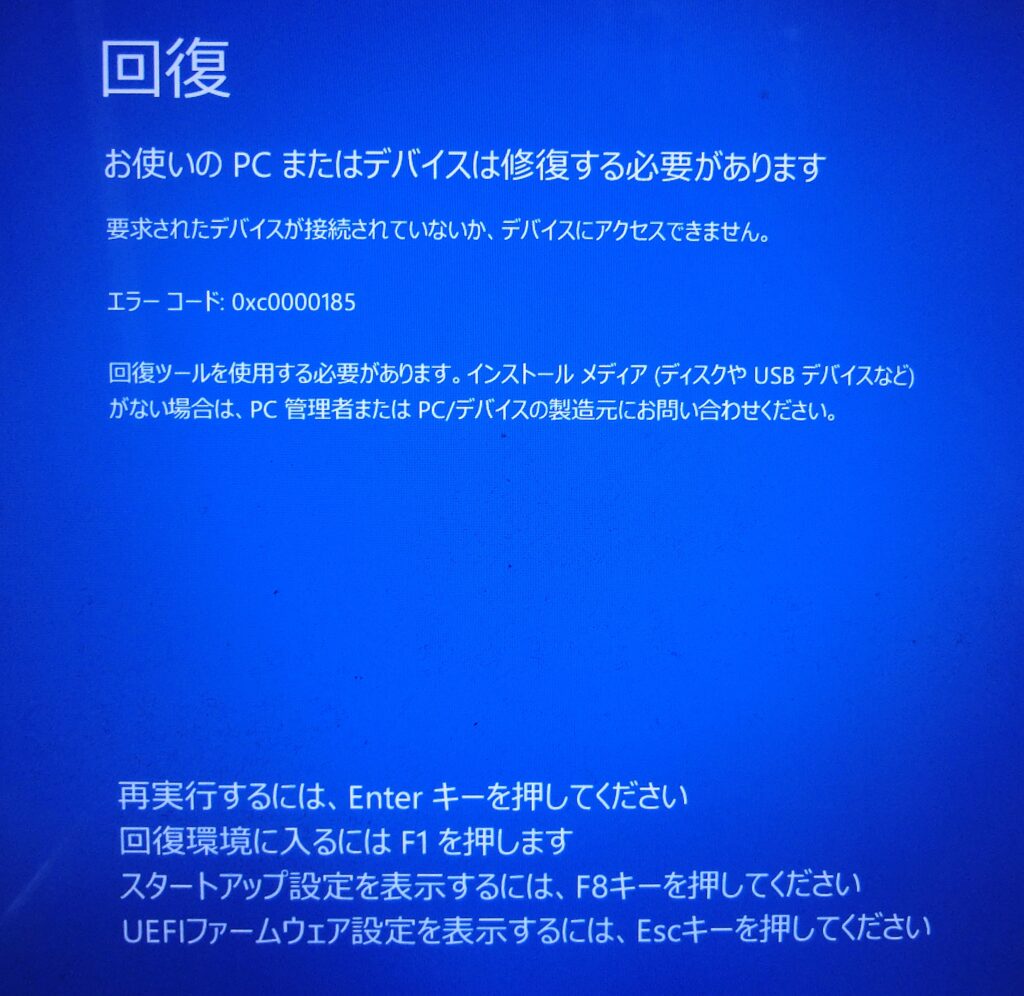
そしていよいよ4つ目の “UEFIファームウェア設定を表示する" を試してみると、またまた見たことがない画面が出てきました。UEFIとは Unified Extensible Firmware Interface の頭文字をとったもので、おおまかにいうと、OSとハードウエアを接続するための中間ソフトの役目を担っているようです。そうなると、何かが起こりそうな予感がしてきました。
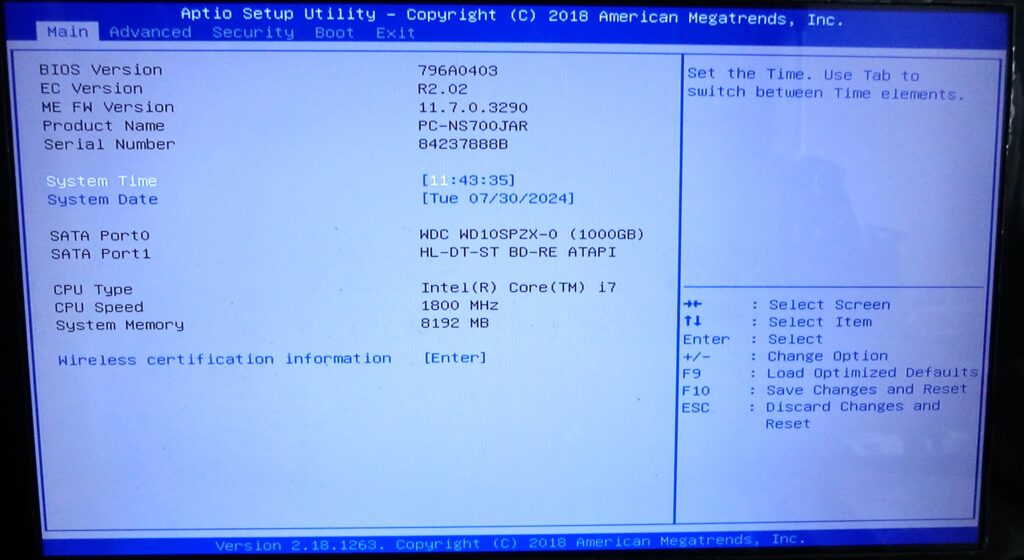
もうここまできたらやれることは何でもやってみようと、UEFIの中にある5つあるメニューの中から、まずは “Boot" を選び、"1st Boot Hard Disc" を実行してみました。が、なにも起きませんでした。
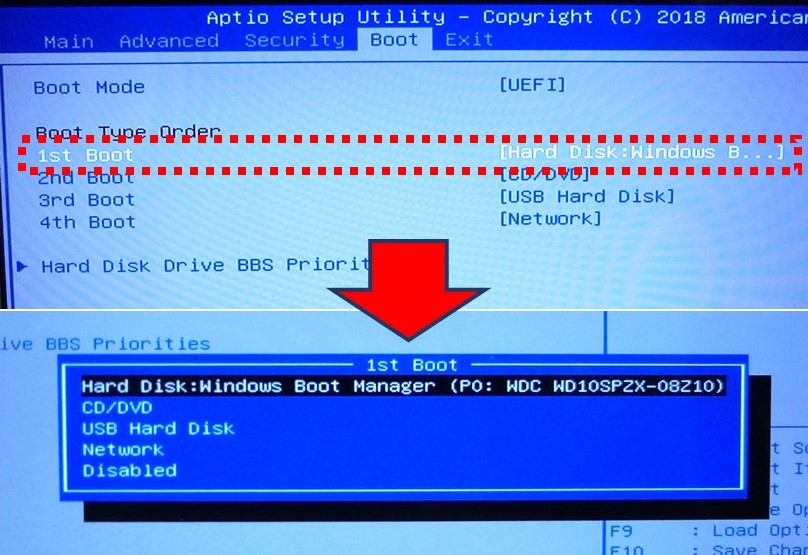
次は ”Exit” の中の、その名もずばり “HDD Recovery" を実施してみました。が、なにも起きませんでした。
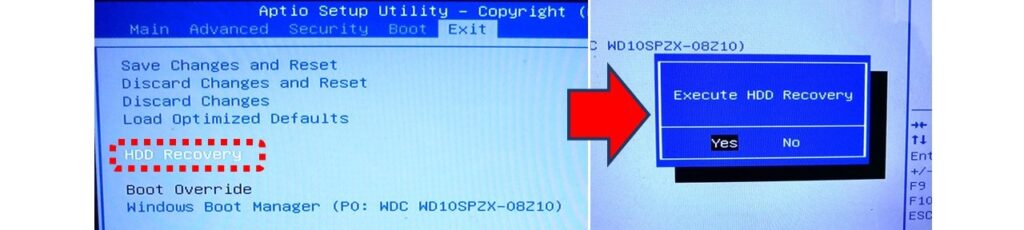
ここまでやっても何の改善の予兆もないということで、さすがにあきらめてパソコンを買った家電量販店に向かうことにしました。無念です。
4.新しいパソコンを買う
家電量販店のパソコン売り場の店員さんの勧誘を軽くかわしながら、パソコンの修理コーナーにまっすぐ向かいました。こちらでも症状はかわらず、私の予想したHDDの故障に加えて、冷却ファンあたりも怪しいようで、最初にお話ししたように、修理にはもう少し出せば同等クラスの新しいパソコン買えるほどの費用と、3週間以上の修理期間を要することが分かりました。
さすがにこの費用とこの期間、そしてWindows11とHDDの相性の悪さなどもあるので、少し躊躇しましたが、勇気を出して新しいパソコンを購入することにしました。
パソコン修理専門のショップを回れば、もう少し安い費用と短い期間で修理ができるのでは、とか、家電量販店の新しいパソコンを売るための黄金リレーに乗せられているのでは、ということは感じていましたが、これ以上時間と労力をかけたくはなかったので、最適なパソコンの選択に集中することにしました。
パソコン売り場にいくと、待ってましたとばかりに、さきほどスルーした店員さんがいろいろと説明してくれました。基本的には愛用のパソコンと性能と価格は同等という前提で、いろいろと確認してみると、なんと店頭からHDD搭載モデルはまったく姿を消し(一部残っていたらすいません)、ストレージの容量を少し落としたSSD(Solid State Drive:半導体メモリー)搭載モデルに置き換わっていました。
SSDはHDDと比べると、まだまだ大容量時のビット単価は高いですが(半導体の微細加工技術の進化で逆転は時間の問題です)、アクセス速度が2倍以上で、かつメカレスなので故障に強いというメリットがあります。
Windows11のようにストレージへのアクセスが多いOSは(私の所感です)、HDDでは無理があり、ひょっとするとそのHDDの酷使が、愛用のパソコンの寿命を縮めてしまったのかなとも思いました。無償に目がくらんでWindows11にアップデートしたことを後悔しました。
そして店員さんとのマッチプレーの末(けっこうしつこいお客だったと思います)、性能的にも価格的にも、ほぼ満足できる「富士通 FMV AH480/H」を購入することにしました。
「富士通 FMV AH480/H」のスペックは下表の通りで、愛用のパソコンよりCPUのランクは落ちますが動作速度は速く、メモリ容量も倍になっています。ただストレージはSSDで容量は1/4になっており、ディスクもブルーレイはなくなりました。
ただストレージの容量は今回のトラウマで、なるべくまめに外付けのHDDに保存することで対応可能なのと、ブルーレイは今まで一度も使ったことがないということで、納得しました。

そして期待を込めて新しいパソコンを使ってみると、立ち上がりから通常の動作に至るまで、桁違いの速度で動いてくれました。このタイミングで、この金額の出費はけっこう厳しかったのですが(我が愛車「ケンメリ」の車検の支払いと重なりました)、これでブログ作成がはかどるのであれば、それはそれでよしと考えることにしました。
5.おわりに
以上が、愛用のパソコンの調子が悪くなり、そして動かなくなり、いろいろとトライしたあげくに、致し方なく新しいパソコンを購入するまでの顛末のご紹介になります。
今回の一番の気付きは、うすうす予感していた通りWindows11とHDDの相性はあまり良くはなく、もしストレージがHDDのパソコンにWindows11をインストールする場合は、ストレージの補強とセットで考える必要があるのかなと思いました。
もちろんパソコンに詳しい方は、もっと奥深いところで、いろいろなソリューションをご存じかもしれません。くりかえしになりますが、これはあくまでパソコンの知識が浅い私の経験談ということで、ご理解いただけたらと思います。
そしてこれで無事、新しいパソコンで1桁以上速くなったパフォーマンスを堪能できると思った矢先に、再び魔の手が襲ってきました。その魔の手とは下記バナーに関連します。本件については、少し気持ちを落ち着けてから、別途ご報告します。

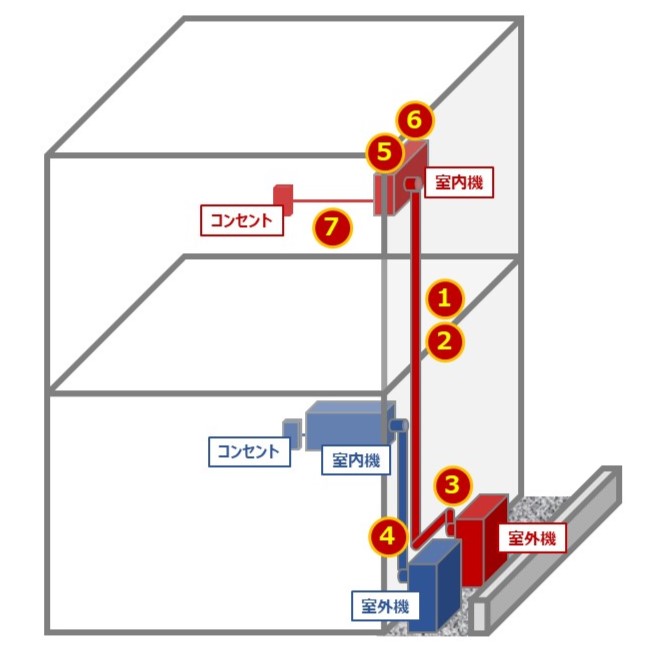





















ディスカッション
コメント一覧
まだ、コメントがありません